在日常工作和學習中,我們經常需要同時查看和比較兩個文檔,以便更高效地完成任務,而在Word文檔中,我們可以通過簡單的操作實現同時顯示兩個文檔的功能。通過並排顯示兩個文檔,不僅可以方便地比較兩份內容的差異,還可以更快速地進行編輯和整理。接下來讓我們一起來了解一下Word如何實現同時顯示兩個文檔的操作步驟吧。
方法如下:
1.同時打開兩個文檔。
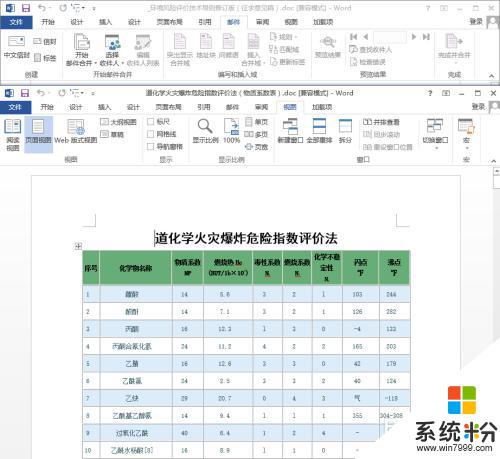
2.隨便選擇一個文檔,切換到“視圖”選項卡的“窗口”。
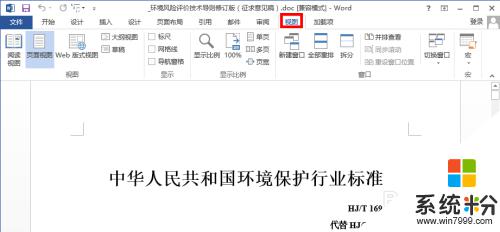
3.找到“並排查看”選項。
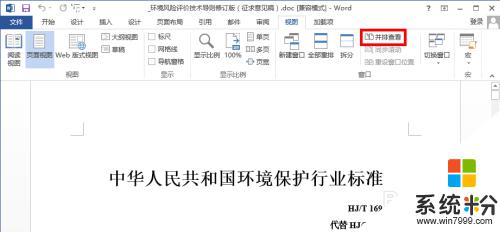
4.點擊“並排查看”,兩個文檔即並排於屏幕兩邊。
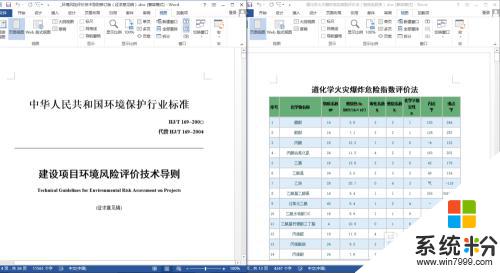
5.啟動“並排查看”,設置“同步滾動”可以使兩個文檔一起滾動。取消一個文檔的“同步滾動”即不會。
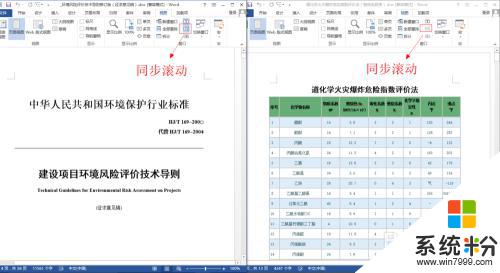
6.點擊“重設窗口位置”,還可以讓兩個文檔均分並排。
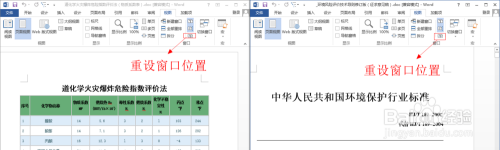
以上是如何並排顯示兩個文檔的全部內容的步驟,如果您遇到相同的問題,可以參考本文中介紹的方法進行修複,希望對大家有所幫助。
電腦軟件相關教程